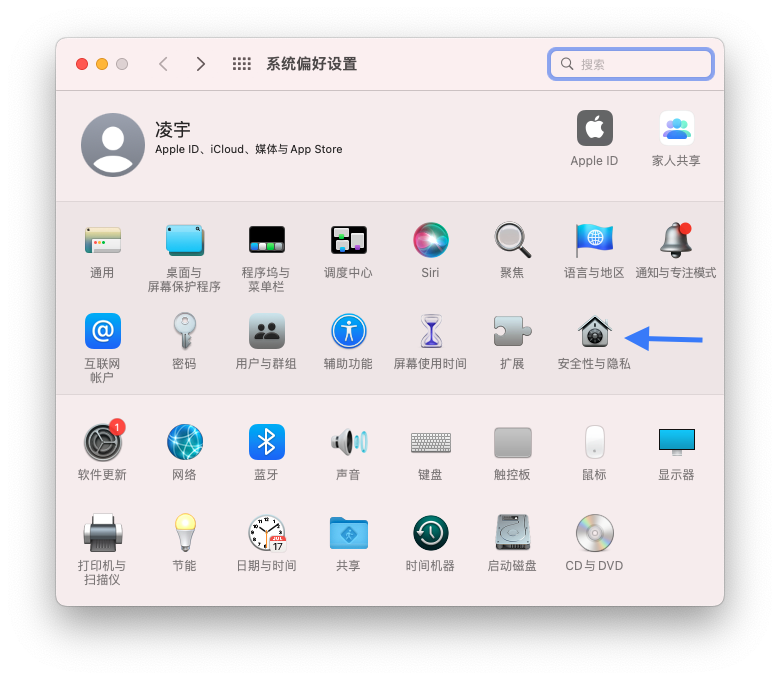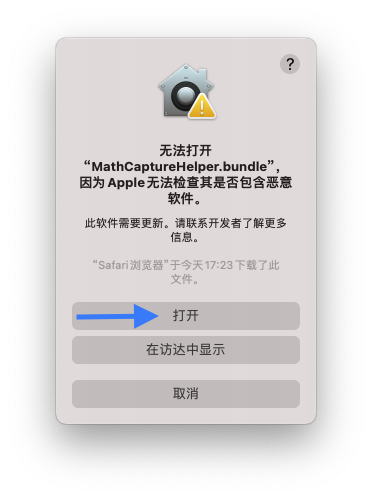适用于 Microsoft Office 的 MathCapture 插件
网页中提供了视频教程,如果您的浏览器无法播放视频,请使用Chrome或Firefox浏览器打开本网页。后续我们会修复视频播放的问题。
目前,在Microsoft Word和PowerPoint中插入公式时,会自动打开一个MathCapture公式编辑器窗口,您需要在编辑好公式之后关闭该窗口,才会在Microsoft Word和PowerPoint中显示您编辑好的公式。如果不关闭窗口,不会在Word和PowerPoint中显示。
如果插件安装失败或者插件安装之后,无法在Microsoft Word和PowerPoint中调用MathCapture插入公式,请与我们联系。我们将通过腾讯会议远程协助您安装好插件。联系方式:
- 电子邮件:taroyuyu@icloud.com
- 微信:MathCaptureTech
我们近期正在积极开发Word插件,请给我们一些时间。我们争取在十二月底之前放出第二版的Word和PowerPoint插件。
为Microsoft Word安装插件
- 下载MathCapturePluginForWord.pkg 或者 MathCapture365PluginForWord.pkg
- 双击运行MathCapturePluginForWord.pkg
- 如果您已经启动了Microsoft Word,安装程序会提醒您关闭Microsoft Word,点击“关闭应用程序并安装”即可
- 安装过程中会提示您输入密码,您只需要输入密码即可。密码是您的开机密码。请放心,我们不会获取到您的开机密码,也不存在泄漏您的开机密码的可能性。输入的密码并不会在界面中显示出来(此举是防止泄漏您的密码),您只需要输入密码并按回车键即可。如果密码输入错误,系统会提示您再次输入密码。
- 重新启动 Microsoft Word,从菜单中选择“插入 -> 对象”,然后找到 MathCapture Equation 即可 Microsoft Word 中插入方程式。

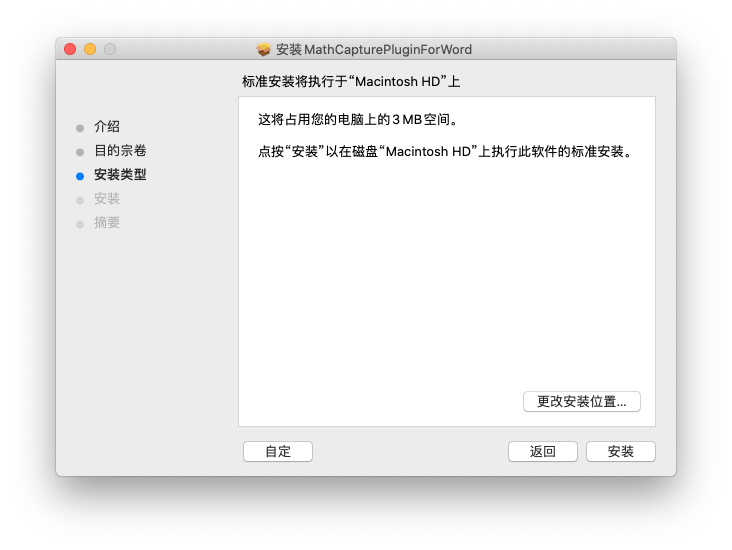
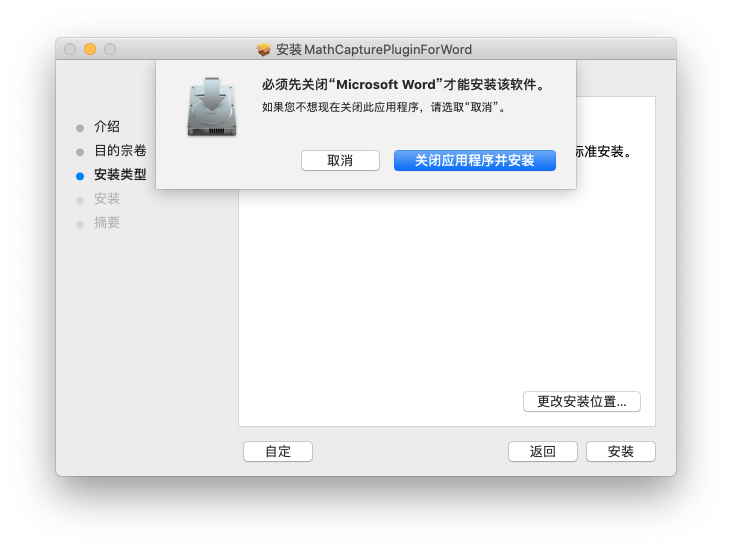
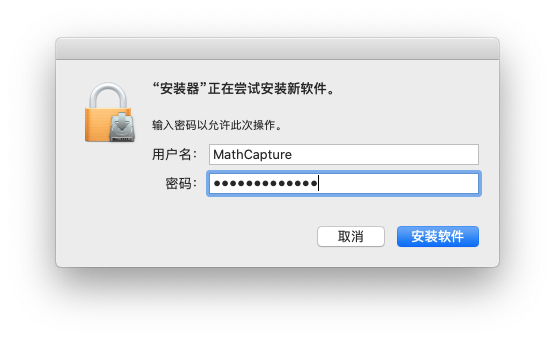

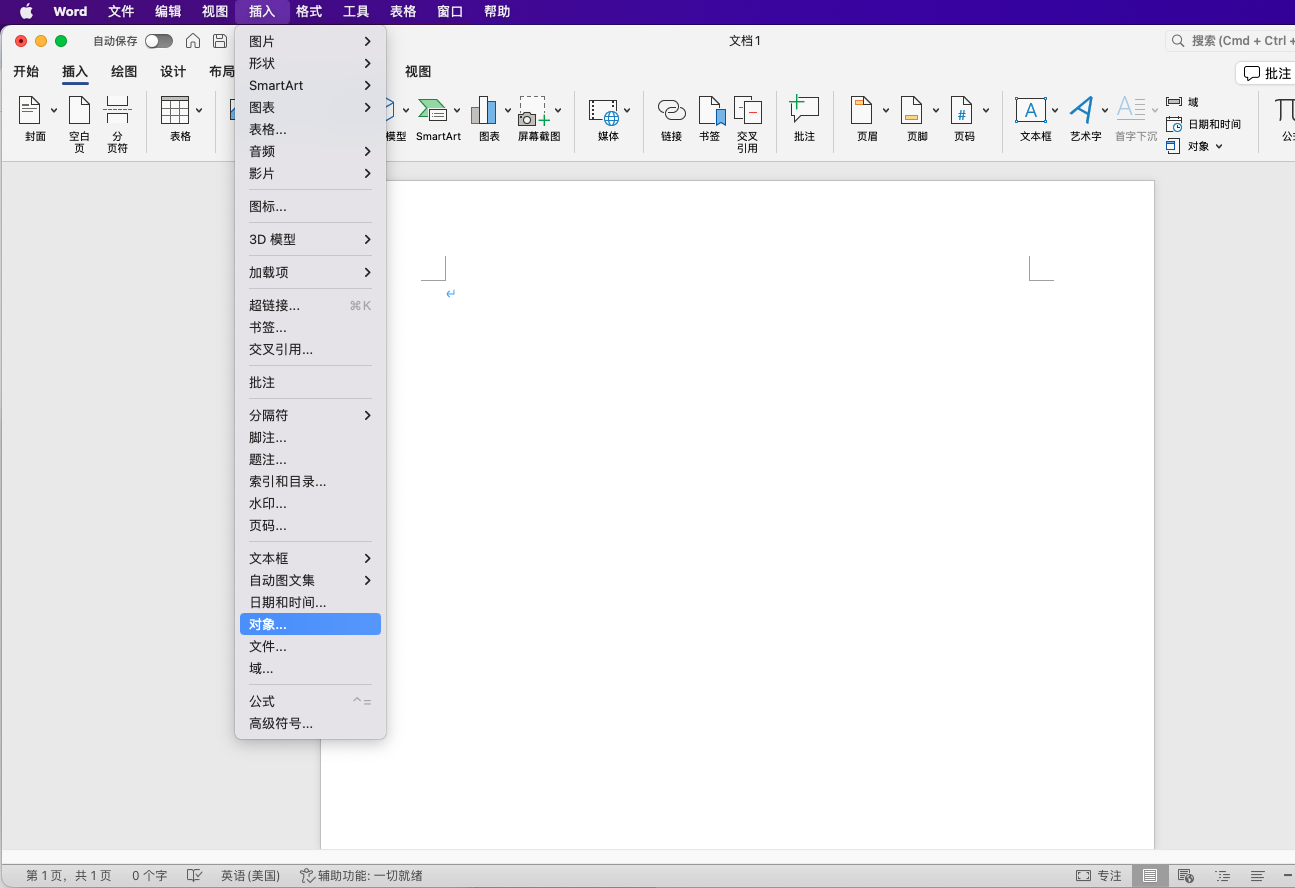
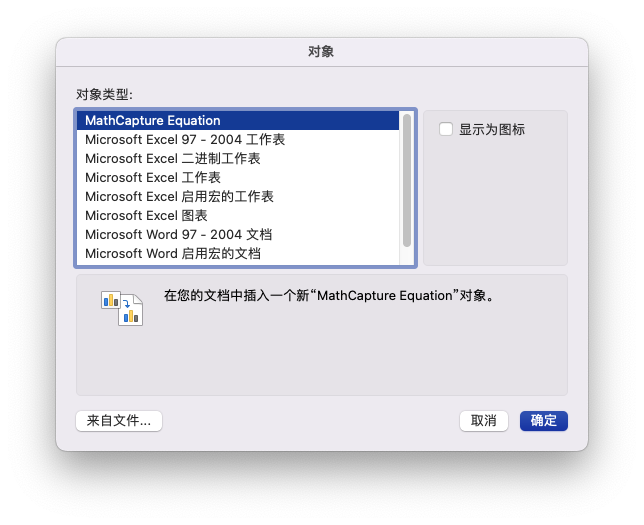
为Microsoft PowerPoint安装插件
- 下载MathCapturePluginForPowerPoint.pkg 或者 MathCapture365PluginForPowerPoint.pkg
- 双击MathCapturePluginForPowerPoint.pkg
- 如果您已经启动了Microsoft PowerPoint,安装程序会提醒您关闭Microsoft PowerPoint,点击“关闭应用程序并安装”即可
- 安装过程中会提示您输入密码,您只需要输入密码即可。密码是您的开机密码。请放心,我们不会获取到您的开机密码,也不存在泄漏您的开机密码的可能性。输入的密码并不会在界面中显示出来(此举是防止泄漏您的密码),您只需要输入密码并按回车键即可。如果密码输入错误,系统会提示您再次输入密码。
- 重新启动 Microsoft PowerPoint,从菜单中选择“插入 -> 对象”,然后找到 MathCapture Equation 即可 Microsoft Word 中插入方程式。
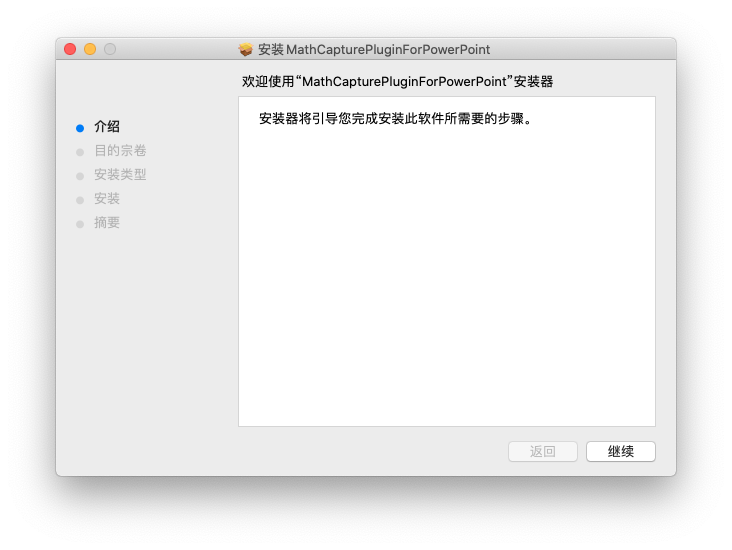
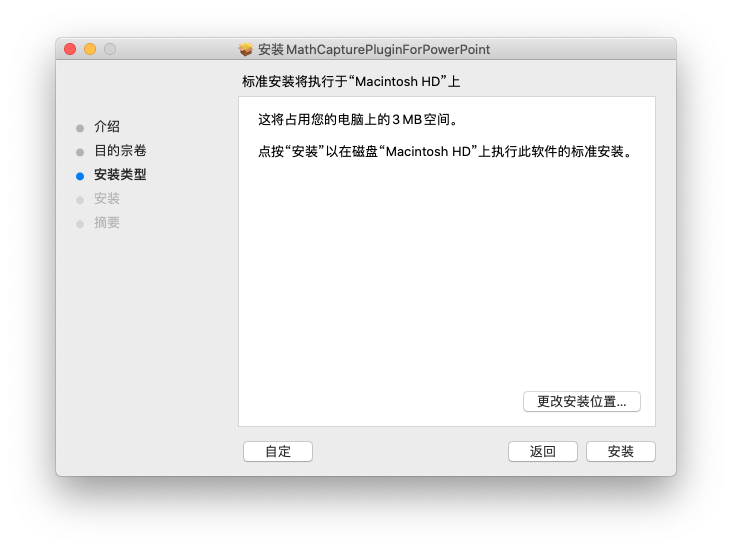
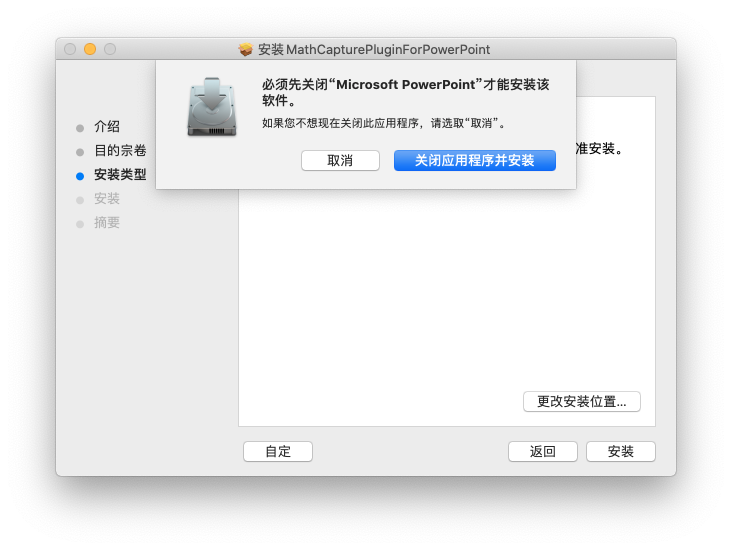


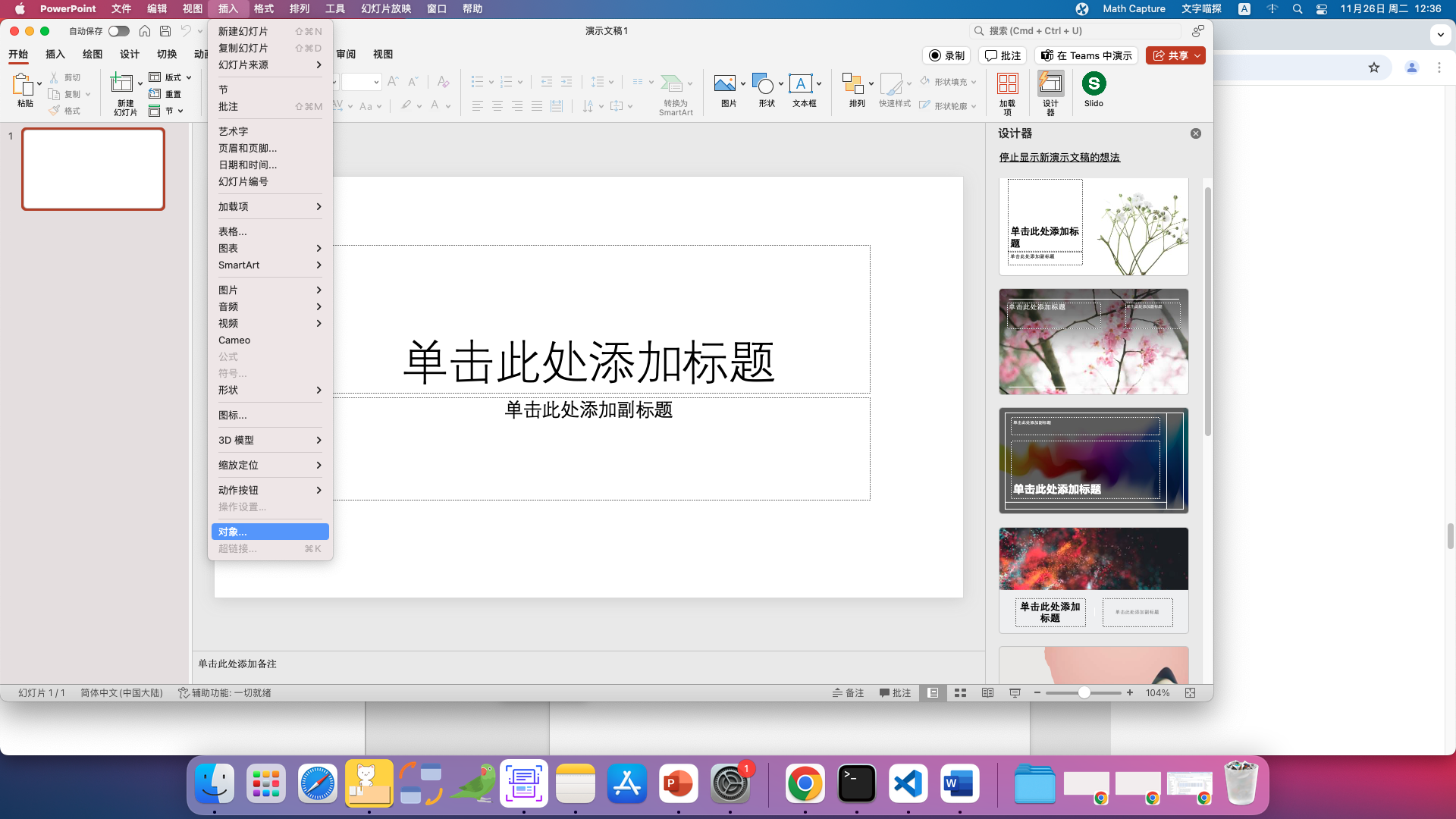

常见问题
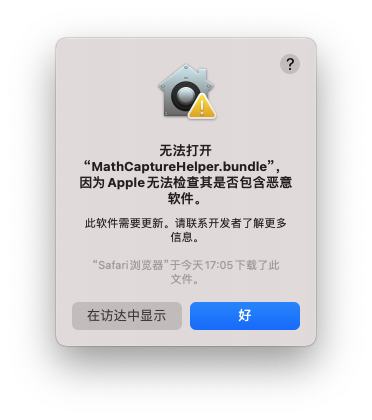
或者
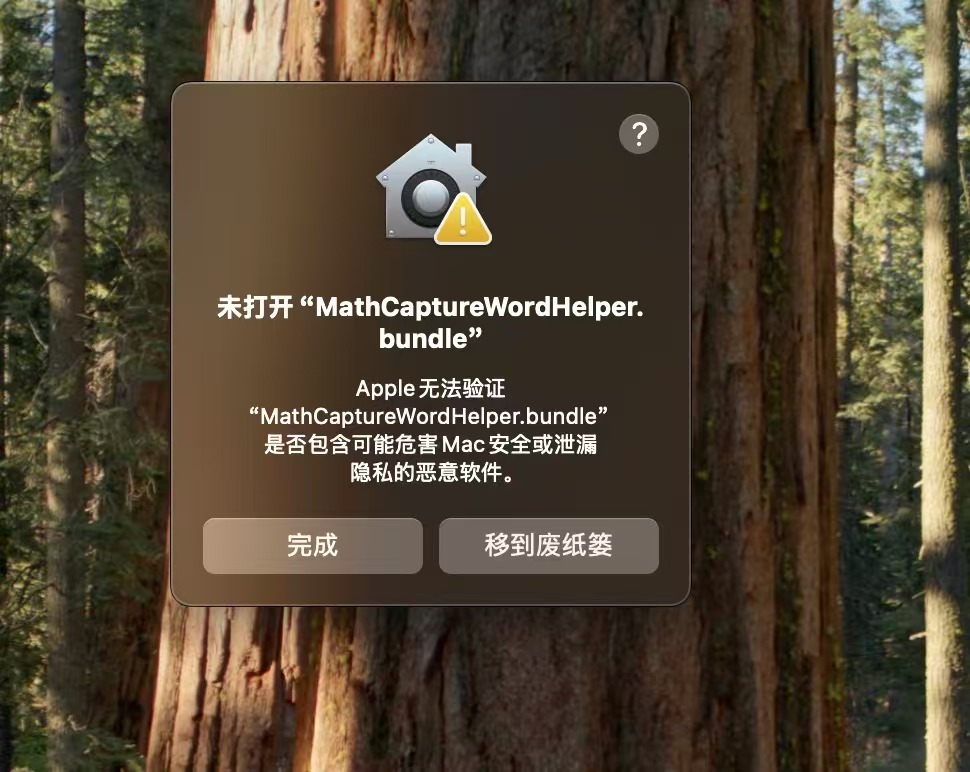
- 点击“好” 或者 “完成”,关闭Word或PowerPoint
- 打开系统偏好设置设置
- 选择安全与隐私
- 根据下图所示,点击“仍然允许”
- 退出Word/PowerPoint,重新启动Word/PowerPoint
- 根据下图所示,点击“打开”